Auteur:
Virginia Floyd
Denlaod Vun Der Kreatioun:
9 August 2021
Update Datum:
1 Juli 2024
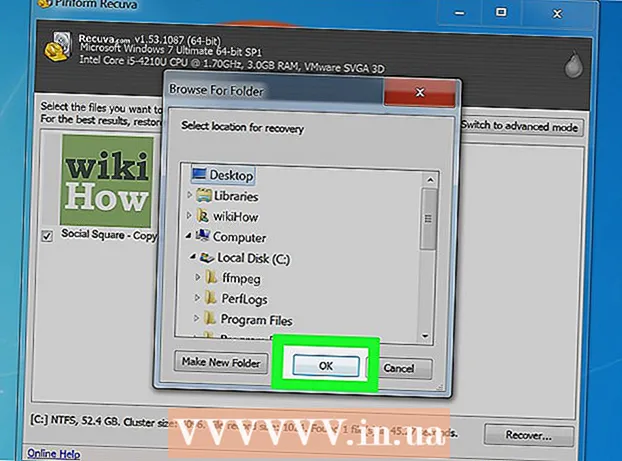
Inhalt
- Schrëtt
- Deel 1 vu 4: Aus dem Dreck
- Deel 2 vu 4: Benotzt e Backup
- Deel 3 vu 4: Benotzt eng Legacy Versioun
- Deel 4 vu 4: Benotzt Recuva
- Tipps
- Warnungen
Wann Dir zoufälleg eng Datei oder Dossier op Ärem Windows 7 Computer läscht, kënnt Dir se aus dem Recycle Bin restauréieren. Wéi och ëmmer, wann Dir de Müll schonn eidel gemaach hutt, musst Dir d'Backup Datei restauréieren; wann dëst net klappt, benotzt de spezielle Programm Recuva, deen geläscht Dateien fënnt a restauréiert.
Schrëtt
Deel 1 vu 4: Aus dem Dreck
 1 Duebelklickt op den Dreckskëscht Ikon. Et ass um Desktop.
1 Duebelklickt op den Dreckskëscht Ikon. Et ass um Desktop.  2 Riets klickt op déi geläscht Datei.
2 Riets klickt op déi geläscht Datei. 3 Klickt op Restauréieren.
3 Klickt op Restauréieren. 4 Maacht d'Dreckskëschtfenster zou. Déi geläscht Datei gëtt an den Dossier restauréiert aus deem Dir se geläscht hutt.
4 Maacht d'Dreckskëschtfenster zou. Déi geläscht Datei gëtt an den Dossier restauréiert aus deem Dir se geläscht hutt.
Deel 2 vu 4: Benotzt e Backup
 1 Klickt op ⊞ Gewannen. Windows 7 mécht automatesch e Backup vun Dateien; wann Dir Dateien geläscht hutt, kënnt Dir se aus engem Backup restauréieren.
1 Klickt op ⊞ Gewannen. Windows 7 mécht automatesch e Backup vun Dateien; wann Dir Dateien geläscht hutt, kënnt Dir se aus engem Backup restauréieren.  2 Klickt op Kontrolléiere Panel.
2 Klickt op Kontrolléiere Panel. 3 Klickt op System a Sécherheet.
3 Klickt op System a Sécherheet. 4 Klickt op Archivéieren a restauréieren.
4 Klickt op Archivéieren a restauréieren. 5 Klickt op Recuperéieren Dateien.
5 Klickt op Recuperéieren Dateien. 6 Wielt d'Dateien déi Dir wëllt recuperéieren. Dir fannt d'Dateien déi Dir braucht an de Backupen op dräi Weeër:
6 Wielt d'Dateien déi Dir wëllt recuperéieren. Dir fannt d'Dateien déi Dir braucht an de Backupen op dräi Weeër: - Klickt op Sichen a gitt de Dateinumm an.
- Klickt op Sich no Dateien a fannt d'Dateien an de jeweilegen Ordner.
- Klickt op Fannt Classeure a fannt Ordner.
 7 Klickt op Weider.
7 Klickt op Weider. 8 Wielt den Dossier wou d'Dateie restauréiert ginn. Dir kënnt se an hiren originelle Dossier restauréieren (Standard) oder klickt op de Schieber nieft "Am Dossier" a wielt dann en Dossier.
8 Wielt den Dossier wou d'Dateie restauréiert ginn. Dir kënnt se an hiren originelle Dossier restauréieren (Standard) oder klickt op de Schieber nieft "Am Dossier" a wielt dann en Dossier.  9 Klickt op Recuperéiert Dateien kucken.
9 Klickt op Recuperéiert Dateien kucken.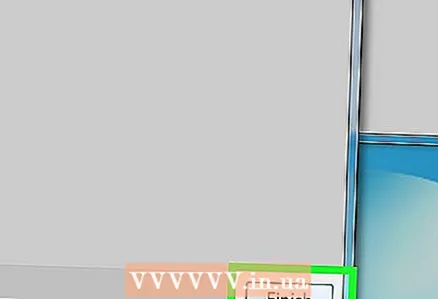 10 Klickt op Fir ze kompletéieren. D'Dateien ginn restauréiert.
10 Klickt op Fir ze kompletéieren. D'Dateien ginn restauréiert.
Deel 3 vu 4: Benotzt eng Legacy Versioun
 1 Duebelklickt op "Computer". Wann dës Ikon net um Desktop ass, klickt ⊞ Gewannen > Computer (op der rietser Menüfenster).
1 Duebelklickt op "Computer". Wann dës Ikon net um Desktop ass, klickt ⊞ Gewannen > Computer (op der rietser Menüfenster).  2 Duebelklickt op den Dossier aus deem Dir d'Datei geläscht hutt. Zum Beispill, wann Dir eng Datei aus dem Music Ordner geläscht hutt, duebelklickt op.
2 Duebelklickt op den Dossier aus deem Dir d'Datei geläscht hutt. Zum Beispill, wann Dir eng Datei aus dem Music Ordner geläscht hutt, duebelklickt op.  3 Riets -klickt op de Subfolder wou d'Datei gespäichert gouf. Zum Beispill, wann d'Datei am iTunes Subfolder gelagert gouf, klickt mat engem Recht op et.
3 Riets -klickt op de Subfolder wou d'Datei gespäichert gouf. Zum Beispill, wann d'Datei am iTunes Subfolder gelagert gouf, klickt mat engem Recht op et.  4 Klickt op Zréck op eng vireg Versioun.
4 Klickt op Zréck op eng vireg Versioun. 5 Wielt e Wiederherrschungspunkt.
5 Wielt e Wiederherrschungspunkt. 6 Klickt op ok. Wann d'Datei Geschicht op Ärem Computer aktivéiert ass, gëtt d'Datei restauréiert.
6 Klickt op ok. Wann d'Datei Geschicht op Ärem Computer aktivéiert ass, gëtt d'Datei restauréiert.
Deel 4 vu 4: Benotzt Recuva
 1 Maacht d'Programm Websäit op Recuva. Recuva ass e Freeware Programm deen d'Disk sicht no geläschte Dateien a restauréiert se. Denkt drun datt tatsächlech déi geläscht Dateien nach ëmmer op der Festplack sinn, sou datt e puer vun hinnen erëmfonnt kënne ginn.
1 Maacht d'Programm Websäit op Recuva. Recuva ass e Freeware Programm deen d'Disk sicht no geläschte Dateien a restauréiert se. Denkt drun datt tatsächlech déi geläscht Dateien nach ëmmer op der Festplack sinn, sou datt e puer vun hinnen erëmfonnt kënne ginn.  2 Klickt op Gratis Download (Gratis Download).
2 Klickt op Gratis Download (Gratis Download). 3 Klickt op den Downloadlink.
3 Klickt op den Downloadlink. 4 Waart bis d'Installatiounsdatei op Ärem Computer erofgeluede gëtt. Sich no der Datei an Ärem Downloads Ordner.
4 Waart bis d'Installatiounsdatei op Ärem Computer erofgeluede gëtt. Sich no der Datei an Ärem Downloads Ordner.  5 Duebelklickt op déi erofgeluede Datei. Wann Dir gefrot gëtt, erlaabt mir Recuva z'installéieren.
5 Duebelklickt op déi erofgeluede Datei. Wann Dir gefrot gëtt, erlaabt mir Recuva z'installéieren.  6 Klickt "Nee Merci, ech brauch kee CCleaner".
6 Klickt "Nee Merci, ech brauch kee CCleaner". 7 Klickt op Installéieren (Installéieren).
7 Klickt op Installéieren (Installéieren). 8 Klickt op Run recuva (Start Recuva). Fir d'Informatioun iwwer déi aktuell Verëffentlechung ze iwwersprangen, tippt d '"View Release Notes" Këscht ënner dem Knäppchen aus. Installéieren (Installéieren).
8 Klickt op Run recuva (Start Recuva). Fir d'Informatioun iwwer déi aktuell Verëffentlechung ze iwwersprangen, tippt d '"View Release Notes" Këscht ënner dem Knäppchen aus. Installéieren (Installéieren).  9 Klickt op Nächst (Weider).
9 Klickt op Nächst (Weider). 10 Wielt den Dateityp. Wann Dir net sécher sidd wéi eng Zort Dir wielt, markéiert d'Këscht niewent "All Dateien".
10 Wielt den Dateityp. Wann Dir net sécher sidd wéi eng Zort Dir wielt, markéiert d'Këscht niewent "All Dateien". - Et dauert laang fir all d'Dateien ze fannen.
 11 Klickt op Nächst (Weider).
11 Klickt op Nächst (Weider). 12 Wielt den Dossier aus deem Dir d'Datei geläscht hutt. Wann Dir wësst net wéi en Dossier Dir wielt, kuckt d'Këscht niewent "Ech sinn net sécher".
12 Wielt den Dossier aus deem Dir d'Datei geläscht hutt. Wann Dir wësst net wéi en Dossier Dir wielt, kuckt d'Këscht niewent "Ech sinn net sécher".  13 Klickt op Nächst (Weider).
13 Klickt op Nächst (Weider). 14 Klickt Start. Wann Dir no Dateien eng zweete Kéier sicht, kuckt och d'Këscht niewent "Enable Deep Scan" un.
14 Klickt Start. Wann Dir no Dateien eng zweete Kéier sicht, kuckt och d'Këscht niewent "Enable Deep Scan" un.  15 Kuckt d'Këschte nieft de Dateien déi Dir wëllt recuperéieren.
15 Kuckt d'Këschte nieft de Dateien déi Dir wëllt recuperéieren. 16 Klickt op Recuperéieren (Restauréieren).
16 Klickt op Recuperéieren (Restauréieren). 17 Wielt den Dossier wou d'Dateie restauréiert ginn.
17 Wielt den Dossier wou d'Dateie restauréiert ginn. 18 Klickt op ok. D'Dateien ginn restauréiert.
18 Klickt op ok. D'Dateien ginn restauréiert.
Tipps
- Recuva ass e super Datei Erhuelungsprogramm, awer Dir kënnt en aneren ähnleche Programm benotzen (zum Beispill MiniTool Data Recovery).
Warnungen
- Wann, nodeems Dir Dateie geläscht hutt, Dir Äre Computer aktiv benotzt (schreift a läscht aner Dateien), ginn d'Chancen fir eng erfollegräich Datei Erhuelung reduzéiert.



